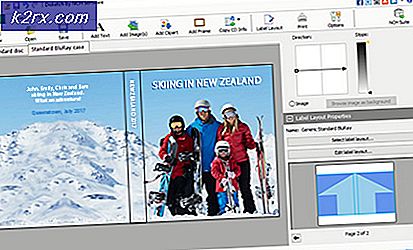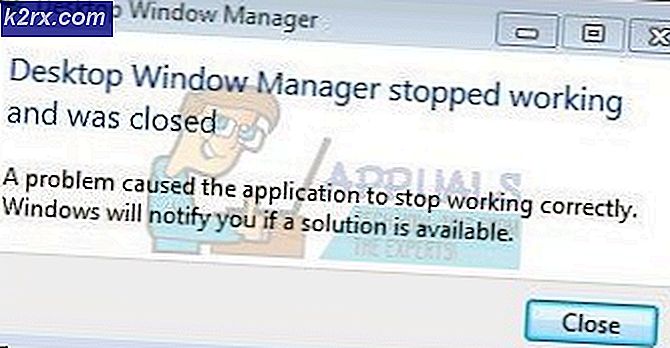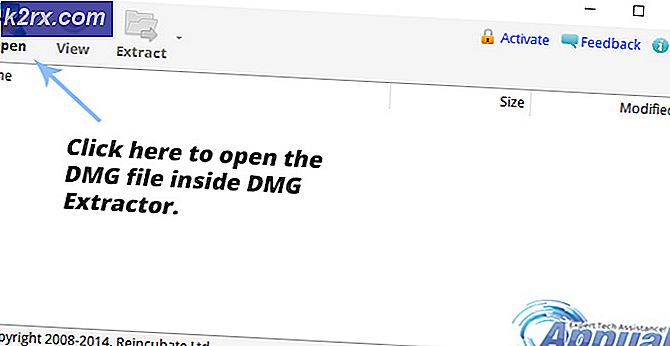Wie ändere oder ersetze ich Farben in GIMP?
GIMP ähnelt Photoshop und wird von den meisten Fotografen / Designern zum Bearbeiten der Fotos verwendet. Wenn es darum geht, Farben in GIMP zu ändern oder zu ersetzen, stehen eine Vielzahl von Optionen zur Verfügung, die für diese spezielle Aufgabe verwendet werden können. Farben in einem Foto sind eine wichtige Sache, die das Aussehen des gesamten Bildes verändern kann. Es gibt jedoch verschiedene Gründe, warum ein Benutzer die Farben für seine Bilder ändern oder ersetzen möchte. In diesem Artikel zeigen wir einige der grundlegenden Methoden, die Sie zum Ändern und Ersetzen von Farben in GIMP verwenden können.
Mit dem Bocket Füllwerkzeug zum Ändern der Farben
Wie in den meisten Programmen wird das Bucket-Tool häufig zum Hinzufügen / Ändern der Farben des Bildbereichs verwendet. Die meisten Benutzer sind mit diesem Tool vertraut, da es auch in Microsoft Paint verwendet wird, einem der am häufigsten verwendeten Programme. Das Eimer-Werkzeug funktioniert am besten nur mit Volltonfarben, aber nicht mit Farben mit Mustern. Befolgen Sie die folgenden Schritte, um es auszuprobieren:
- Öffne dein GIMP Anwendung, klicken Sie auf die Datei Menü und wählen Sie Öffnen Möglichkeit. Suchen Sie Ihre Bilddatei und öffnen Sie sie.
- Klick auf das aktive Vordergrundfarbe auf der linken Seite und wählen Sie a Farbe dass Sie hinzufügen möchten.
- Wählen Sie nun die Eimer füllen Werkzeug und klicken Sie auf die Volltonfarbe, um die Farbe in die Farbe zu ändern, die Sie für die Vordergrundfarbe ausgewählt haben.
- Sie können auch die verwenden Wählen Werkzeug, um einen der Bereiche auszuwählen und dann das zu verwenden Eimer Werkzeug, um die Farbe in diesem Bereich hinzuzufügen.
Hinweis: Sie können auch eine weitere Ebene erstellen, bevor Sie das Auswahlwerkzeug verwenden. - Dadurch wird die Farbe in Ihrem Bild geändert. Sie können sie jederzeit rückgängig machen, indem Sie auf drücken STRG + X. Tasten auf Ihrer Tastatur.
Verwenden von Farbbalance und Kolorieren zum Ändern von Farben
Mit dem Farbbalance-Werkzeug können Sie die Farbbalance des ausgewählten Bereichs oder der ausgewählten Bildebene ändern. Dieses Werkzeug wird hauptsächlich zum Korrigieren der vorherrschenden Farben in der verwendet digitale Fotos. Das Kolorieren ist ein weiteres ähnliches Werkzeug, mit dem Sie den Farbton / die Sättigung und die Helligkeit des Bildes ändern können. Diese beiden Werkzeuge werden verwendet, um die Farben des Bildes in wenigen Schritten schnell zu ändern. Führen Sie die folgenden Schritte aus, um die Farbe des Bildes zu ändern:
- Öffnen Sie Ihr Bild in der GIMP Programm mit dem öffnen Option in der Datei Speisekarte.
- Klick auf das Farben Menü in der Menüleiste und wählen Sie die Farbbalance Option in der Liste. Hier können Sie die Farbe ändern Ebenen Balken um die Farbe des Bildes zu ändern.
- Sie können auch auf klicken Farben Menü in der Menüleiste und wählen Sie die Kolorieren Möglichkeit. Hier können Sie eine auswählen spezifische Farbe und dann ändern Sie die Riegel um diese Farbe mit verschiedenen Optionen anzuwenden.
- Sie können auch versuchen, diese Farboptionen für ein bestimmtes Objekt anzuwenden. Sie müssen eines der verwenden Wählen Werkzeuge und wählen Sie den Bereich für den Farbwechsel aus.
Hinweis: Sie können auch eine erstellen Neue Schicht des Originalbildes, bevor Sie versuchen, den Bereich / das Objekt auszuwählen. - Wählen Sie nun eine der obigen Optionen aus, um die Farbe des bestimmten Bereichs zu ändern.
- Sobald Sie fertig sind, können Sie das Bild weiter bearbeiten oder auf klicken Datei Menü wählen Sie die Export Option zum Speichern des Bildes.
Verwenden der Farbaustauschoption zum Ersetzen von Farben
Diese Methode wird verwendet, um die Volltonpixel von einer Farbe in eine andere zu ersetzen. Es ändert meistens alle Pixel einer Farbe in eine andere Farbe. Wenn das Bild jedoch einige Pixel aufweist, die sich von der von Ihnen ausgewählten Farbe unterscheiden, werden diese Pixel nicht in eine andere Farbe geändert. Stellen Sie sicher, dass die Pixel, die Sie ändern, eine ähnliche Farbe haben. Dies funktioniert besser für die im Bild verwendeten Volltonfarben. Befolgen Sie die folgenden Schritte, um es auszuprobieren:
- Öffne das Bild oder Erstellen ein neues Bild in GIMP durch Klicken auf die Datei Menü in der Menüleiste.
- Klick auf das Farben Menü in der Menüleiste, wählen Sie die Karte Option und wählen Sie Farbaustausch Option in der Liste.
Hinweis: Stellen Sie sicher, dass die RGB Option ist in der Option ausgewähltModus Option von Bild Speisekarte. - Hier können Sie die ändern Von Farbe und Färben zu den Farben, die Sie durch die ausgewählten Farben ersetzen möchten. Sie können auch die verwenden Farbe wählen Werkzeug daneben, um die spezifische Farbe auf dem Bild auszuwählen.
- Wenn Sie mit dem Ersetzen der Farben fertig sind, klicken Sie auf OK Schaltfläche, um die Änderungen zu übernehmen.
Es gibt viele weitere Möglichkeiten, wie Sie die Farben der Fotos in GIMP ändern können. Es hängt alles davon ab, welche Art von Änderungen und Tools Sie verwenden möchten. Einige benötigen möglicherweise nur die Farbton/Sättigung Option für die schnellen Änderungen und einige können die verwenden Pinselwerkzeug zum Färben des spezifischen Bereichs in einem Foto. Jede Option in GIMP für Farben hat je nach Bild unterschiedliche Vorteile. Benutzer können mit einer anderen Option herumspielen, um zu überprüfen, was sie für sich selbst benötigen. Die meisten Optionen zum Ändern und Ersetzen von Farben finden Sie im Menü Farben in der Menüleiste.